win11组策略如何恢复默认设置 win11组策略恢复默认设置方法
来源:脚本之家
时间:2024-09-12 09:37:09 183浏览 收藏
从现在开始,努力学习吧!本文《win11组策略如何恢复默认设置 win11组策略恢复默认设置方法》主要讲解了等等相关知识点,我会在golang学习网中持续更新相关的系列文章,欢迎大家关注并积极留言建议。下面就先一起来看一下本篇正文内容吧,希望能帮到你!
现在很多人都将自己的电脑升级成了win11,而在使用的时候,有些人由于修改了组策略导致系统错误,紧接着这个时候就会有很多人问我win11组策略如何恢复默认设置,下面就由小编就教下大家具体的方法吧。
win11组策略如何恢复默认设置
1.第一步,我们应该进入电脑里面的【C盘】,然后找到【Windows】文件夹。
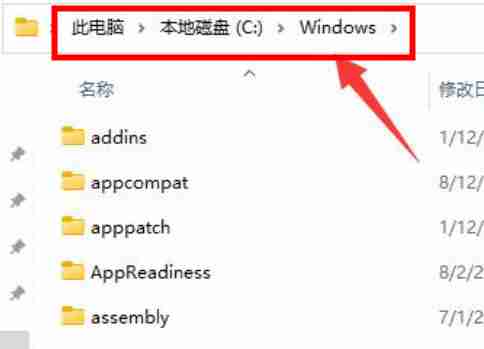
2.第二步,接着找到【System32】文件夹,然后再找到【GroupPolicy】文件夹。
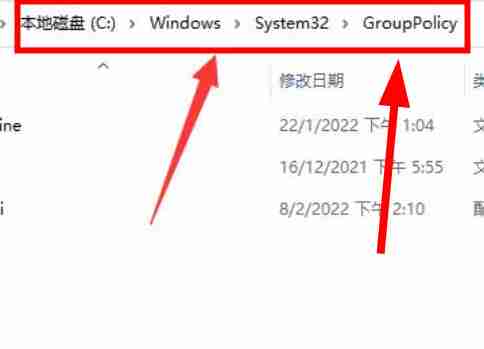
3.第三步,找到后点击进入,然后点击页面上方的【查看】,接着就会出现一个下拉列表,我们把鼠标放在列表里面的【显示】上面,右边还会出现一个下拉,我们点击下拉里的【隐藏的项目】,假如显示了就不需要这步操作。
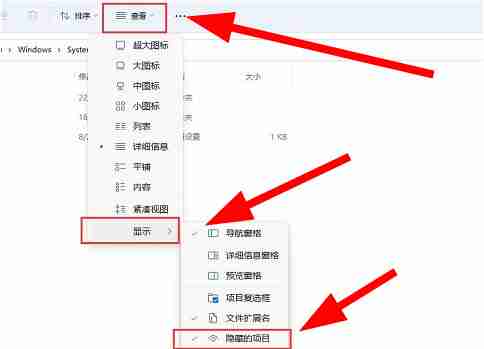
4.第四步,全部显示出来后,然后全部框选中,鼠标右击,点击【删除】。
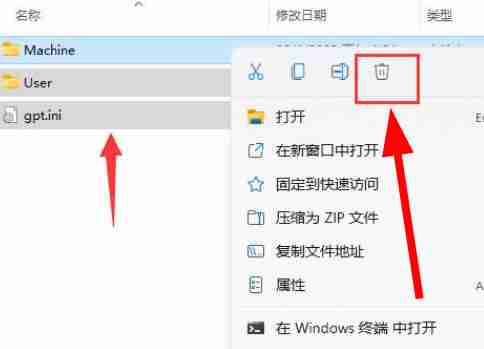
5.第五步,然后我们同时按住键盘上的【win+R】按键,把运行框调出来,再里面输入【gpupdate /force】,最后点击【确定】就可以了。
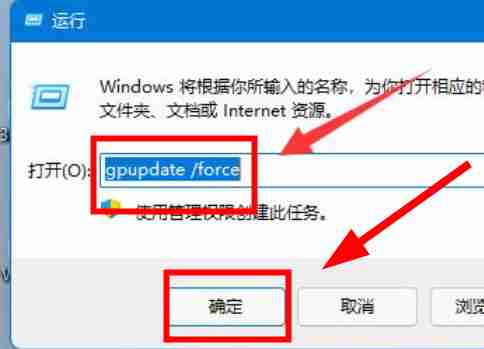
终于介绍完啦!小伙伴们,这篇关于《win11组策略如何恢复默认设置 win11组策略恢复默认设置方法》的介绍应该让你收获多多了吧!欢迎大家收藏或分享给更多需要学习的朋友吧~golang学习网公众号也会发布文章相关知识,快来关注吧!
声明:本文转载于:脚本之家 如有侵犯,请联系study_golang@163.com删除
相关阅读
更多>
-
501 收藏
-
501 收藏
-
501 收藏
-
501 收藏
-
501 收藏
最新阅读
更多>
-
414 收藏
-
219 收藏
-
111 收藏
-
130 收藏
-
491 收藏
-
320 收藏
-
403 收藏
-
461 收藏
-
265 收藏
-
210 收藏
-
182 收藏
-
465 收藏
课程推荐
更多>
-

- 前端进阶之JavaScript设计模式
- 设计模式是开发人员在软件开发过程中面临一般问题时的解决方案,代表了最佳的实践。本课程的主打内容包括JS常见设计模式以及具体应用场景,打造一站式知识长龙服务,适合有JS基础的同学学习。
- 立即学习 543次学习
-

- GO语言核心编程课程
- 本课程采用真实案例,全面具体可落地,从理论到实践,一步一步将GO核心编程技术、编程思想、底层实现融会贯通,使学习者贴近时代脉搏,做IT互联网时代的弄潮儿。
- 立即学习 516次学习
-

- 简单聊聊mysql8与网络通信
- 如有问题加微信:Le-studyg;在课程中,我们将首先介绍MySQL8的新特性,包括性能优化、安全增强、新数据类型等,帮助学生快速熟悉MySQL8的最新功能。接着,我们将深入解析MySQL的网络通信机制,包括协议、连接管理、数据传输等,让
- 立即学习 500次学习
-

- JavaScript正则表达式基础与实战
- 在任何一门编程语言中,正则表达式,都是一项重要的知识,它提供了高效的字符串匹配与捕获机制,可以极大的简化程序设计。
- 立即学习 487次学习
-

- 从零制作响应式网站—Grid布局
- 本系列教程将展示从零制作一个假想的网络科技公司官网,分为导航,轮播,关于我们,成功案例,服务流程,团队介绍,数据部分,公司动态,底部信息等内容区块。网站整体采用CSSGrid布局,支持响应式,有流畅过渡和展现动画。
- 立即学习 485次学习
